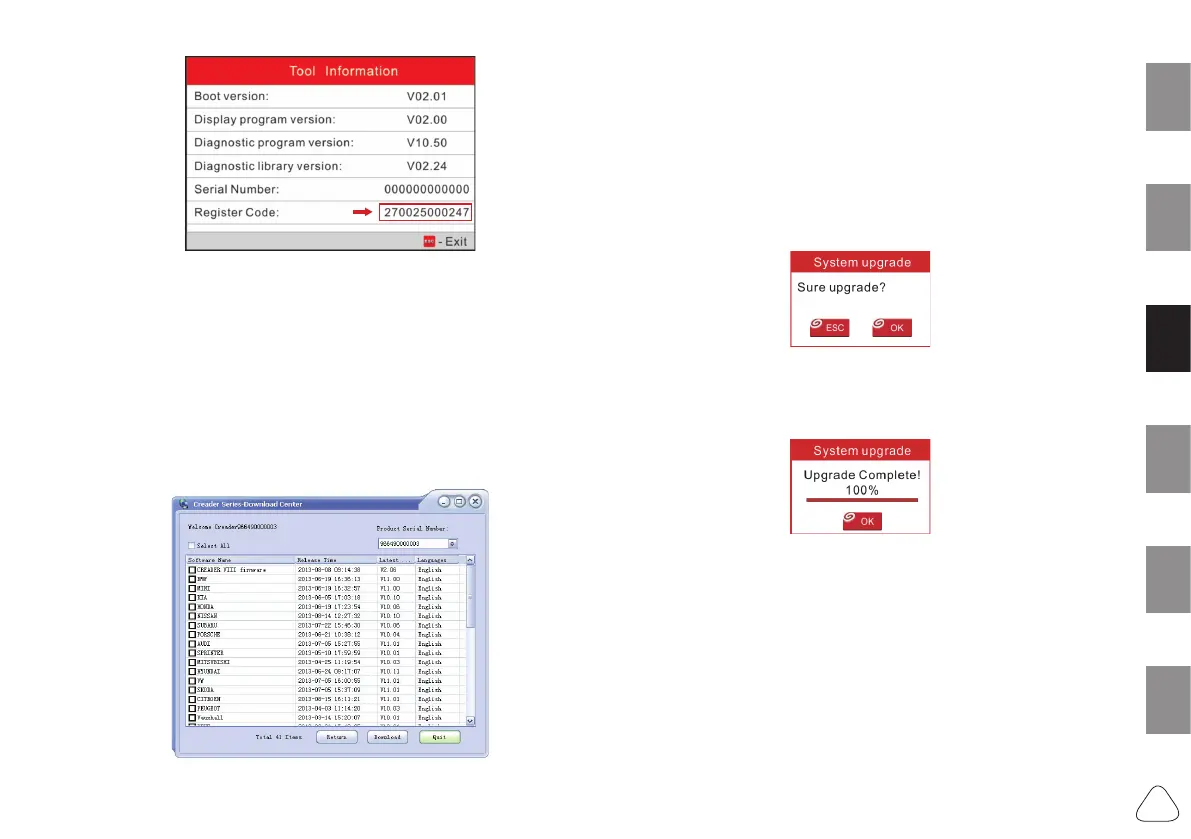9
RU IT DE ES FR EN
Figura 5
(Vuelva al paso 3 e ingrese el Código de Registro y luego
continúe)
8. Instale la tarjeta de memoria de la herramienta en el adaptador
de tarjeta de memoria suministrado e inserte en el puerto USB
de la computadora.
9. Vuelva a abrir la herramienta de actualización, seleccione las
actualizaciones que desea realizar o haga clic en “Seleccionar
Todo” y luego haga clic en Descargar para iniciar la descarga.
Vea la Figura 6.
Figura 6
10. Una vez que se hayan completado todos los pasos, vuelva a
insertar la tarjeta de memoria en la herramienta y enciéndala
mediante un cable USB o un cable de diagnóstico (un
extremo al conector DB-15 de la herramienta y el otro
extremo en el DCL del vehículo). Un cuadro de diálogo (Nota:
Si solo se actualizan el software de diagnóstico y no se
descargan paquetes de rmware en la Figura 6, este cuadro
no aparecerá), solicitándole que actualice aparecerá en la
pantalla (Ver Figura 7), seleccione Aceptar para continuar.
Figura 7
11. El proceso de registro ahora está completo, la herramienta
está lista para usar (Ver Figura 8).
Figura 8
Nota: Todas las imágenes ilustradas aquí son solo para nes de referencia
y demostración y esta Guía de Inicio Rápido está sujeto a cambios sin
previo aviso.
